
开机直接进入BIOS界面是许多电脑用户在启动计算机时可能遇到的问题。正常情况下,计算机开机后应该直接进入操作系统,但如果每次开机都进入BIOS设置界面,这无疑会影响正常使用。那么,开机直接进入BIOS界面怎么办?本文将结合实际情况,从原因分析到解决方法,为广大用户提供详细的指导。
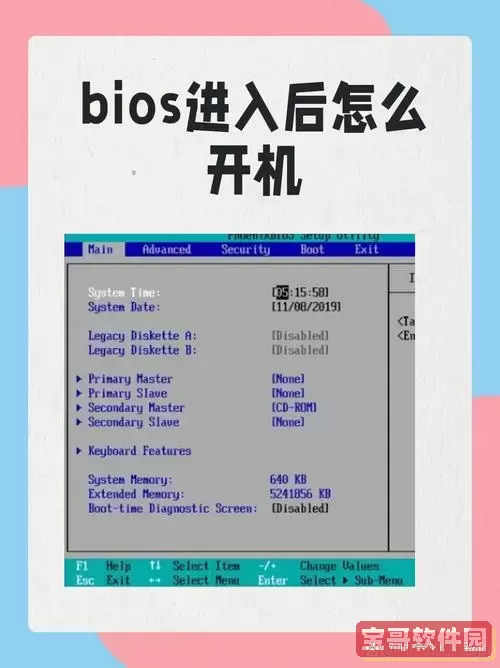
一、开机进入BIOS界面的常见原因
1. 启动顺序错误。BIOS中的启动顺序决定了计算机从哪个设备启动系统。如果硬盘没有被设为第一启动项,或者启动项顺序被重置,计算机可能找不到有效的启动盘,就会自动进入BIOS界面。
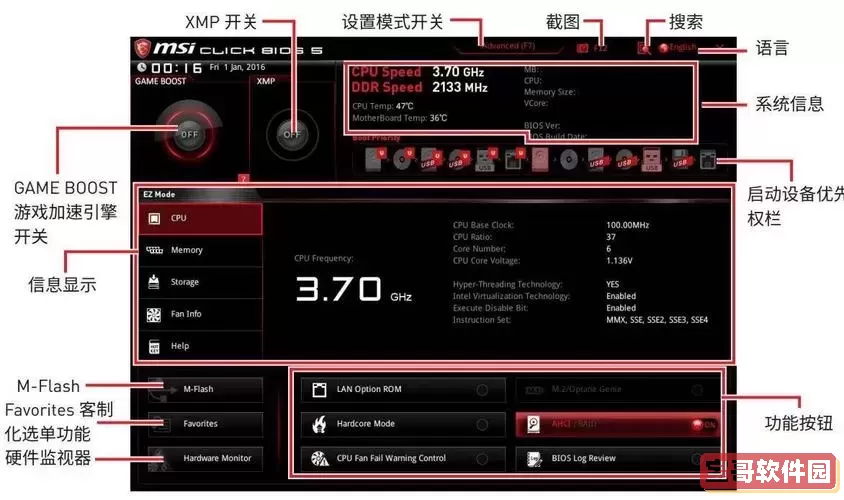
2. 硬盘检测异常。如果硬盘出现物理故障或者数据线松动、损坏,BIOS无法检测到硬盘或者无法读取系统,就会进入BIOS界面,提示用户检查硬件设置。
3. CMOS电池电量低或损坏。CMOS电池负责保存BIOS设置,如果电池电量不足,BIOS设置会重置到默认状态,导致启动顺序变化,或者时间不准确,从而出现开机进入BIOS的问题。
4. BIOS设置异常。有些用户为了调整系统性能,误改了BIOS的设置参数,造成系统无法正常启动,因此每次开机都会进入BIOS。
5. 硬件安装异常。如果近期更换或安装了新的硬件设备,可能导致硬件冲突或者接口接触不良,这也会引起开机进入BIOS。
6. 操作系统损坏。如果系统文件严重受损,或者系统盘分区表丢失,计算机无法正常引导,也会进入BIOS界面。
二、解决开机进入BIOS的方法
1. 检查并调整启动顺序。进入BIOS设置界面,找到“Boot”或“启动”菜单,确认硬盘所在的启动项被设置为首位,一般应为“Hard Drive”或含有操作系统的设备。保存设置后重启。
2. 检查硬盘连接情况。关闭电脑电源,打开机箱,检查硬盘的数据线和电源线是否连接牢固。如使用笔记本,可尝试重新插拔硬盘。如果可能,使用硬盘检测工具检查硬盘健康状况。
3. 更换CMOS电池。如果使用时间较长的电脑,建议更换主板上的CMOS纽扣电池,通常为CR2032型号,更换后重新设置BIOS并保存。
4. 恢复BIOS默认设置。在BIOS界面选择“Load Setup Defaults”或“Restore Defaults”选项,恢复默认参数,保存退出,避免误操作导致系统无法正常引导。
5. 移除或重新安装新硬件。如果近期新增硬件设备,可尝试暂时拆除,排除硬件冲突的可能,再次开机确认问题是否解决。
6. 检查系统修复。如果确认硬件无异常,可以使用Windows安装光盘或U盘启动,进入修复模式,尝试修复引导记录和系统文件。常用的命令包括bootrec /fixmbr和bootrec /fixboot。此外,重装系统也是最后的选择。
三、预防开机进入BIOS的问题
1. 定期备份重要数据,避免系统突然损坏导致数据丢失。
2. 养成规范使用电脑及维护硬件习惯,避免随意更改BIOS设置。
3. 使用正版操作系统和安全的软件,减少系统文件被破坏的风险。
4. 定期检查并更换CMOS电池,保持BIOS设置稳定。
5. 购买质量有保障的硬件配件,避免因硬件问题引起启动异常。
总结来说,开机直接进入BIOS界面通常代表计算机无法正常引导操作系统,其背后的原因可能多种多样。针对不同原因,用户可以通过调整启动顺序、检查硬件连接、更换CMOS电池、恢复BIOS设置以及修复系统等步骤尝试解决。如果经过多次排查仍无法解决,建议联系专业的电脑维修人员帮助处理,以免造成更严重的硬件或数据损坏。
希望本文提供的方法能帮助广大中国地区的电脑用户快速定位并解决开机直接进入BIOS界面的问题,让电脑恢复正常使用。